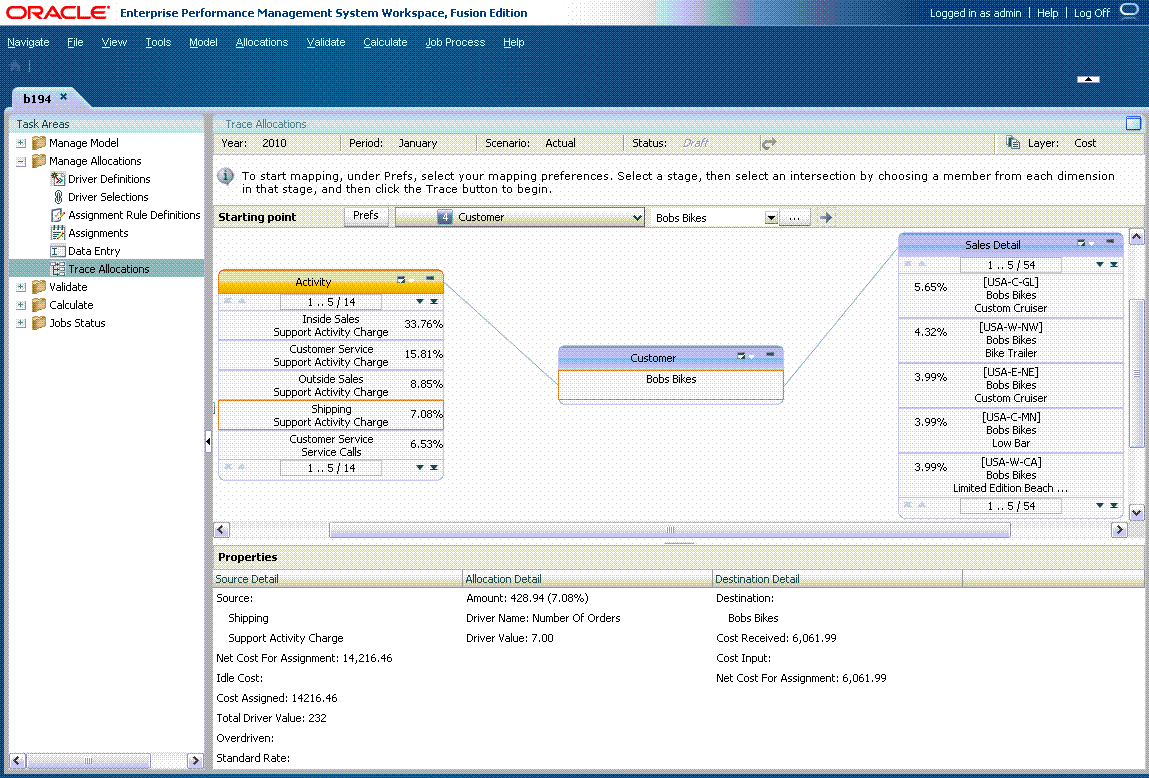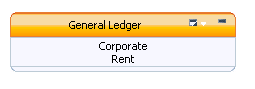追蹤配置流程
配置流程會顯示對於選取的交集,具有非直接關係的來源和目標交集,而非直接指派。例如,您可能會有從階段 1 指派至階段 3 的值,而沒有任何中間步驟。藉由遵循每個配置的流程,您可以在每個步驟上檢驗來自來源的貢獻,以瞭解其最終來源或目標上的配置影響。
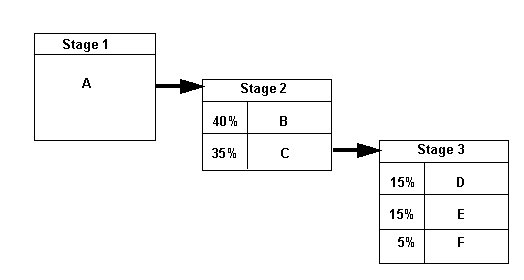
直接配置資料可以使用下列公式,用來計算流程中每個步驟的百分比:
-
針對正向的向下鑽研:
%= (ASSG CostReceivedPrior(orIntra)Stage / SRC NetCostForAsignment) * SRC % -
針對反向的向下鑽研:
% = (ASSG CostReceivedPrior(orIntra)Stage / DEST NetCostForAssignment) * DEST %
針對每個階段,會由最高到最低的方式,顯示每個配置提供給下一個交集的百分比。如果交集上有閒置成本,針對階段顯示的百分比將不會等於 100%:
若要追蹤配置流程,請執行下列動作: